구글의 크롬에서 마우스 우클릭해제 복사금지 해제 드래그 금지 해제 - enable-right-click
구글의 크롬으로 웹서핑을 하는 과정에서 마우스 우클릭 금지를 해제하거나 드래그 금지 또는 복사금지 된 사이트의 복사금지 해제를 위한 방법은 다양합니다.
창과 방패처럼 복사금지를 위한 기능을 개발하는 쪽이 있는가 하면 그 기능을 뚫어보겠다는 반대쪽 개발자들의 기세도 역시 대단합니다.
그러나 인터넷의 기본 개념이 공유이다보니 아무래도 막는쪽이 해제하겠다는 쪽보다 명분도 강하지 못하고 실제 그 위세도 약하게 보입니다.
여기서는 구글의 크롬을 이용한 또다른 마우스 웈클릭해제 방법입니다.
URL :
https://chrome.google.com/webstore/detail/enable-right-click/hhojmcideegachlhfgfdhailpfhgknjm
구글크롬의 주소표시줄에 위 주소를 복사해 실행을 시킵니다.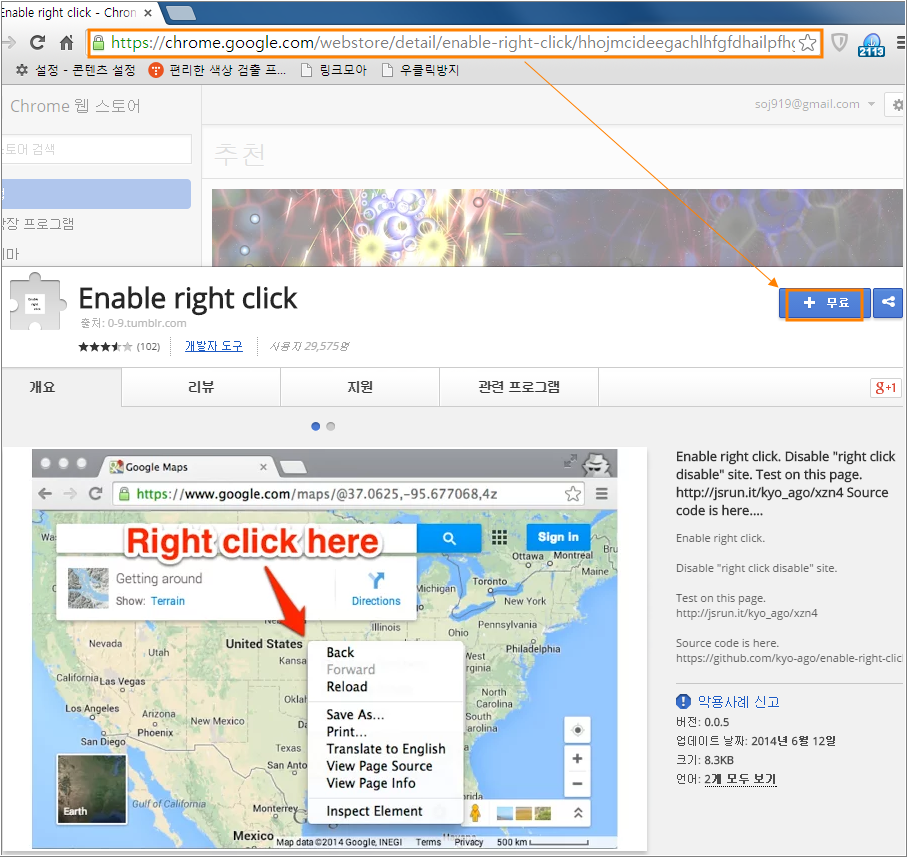
위처럼 화면이 나오게 되면 우측 부분에 있는 [+무료]라는 버턴을 클릭합니다.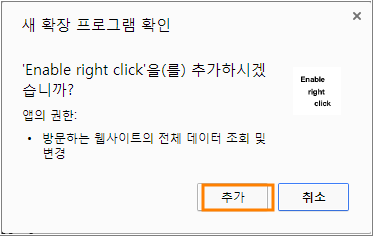
[Enable right click를 추가 하시겠습니까?]에서
[추가]를 선택합니다.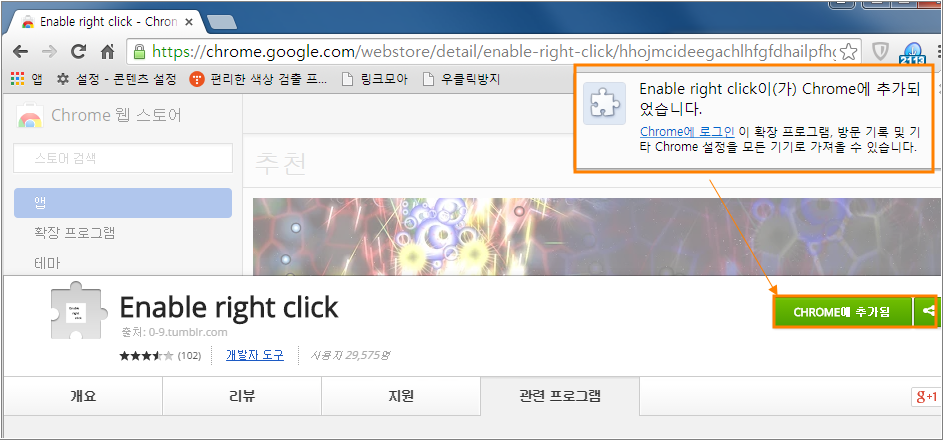
[Enable right click]이 구글의 크롬의 확장프로그램에 추가되었다는 안내입니다.
아래는 테스트를 위한 페이지 입니다.
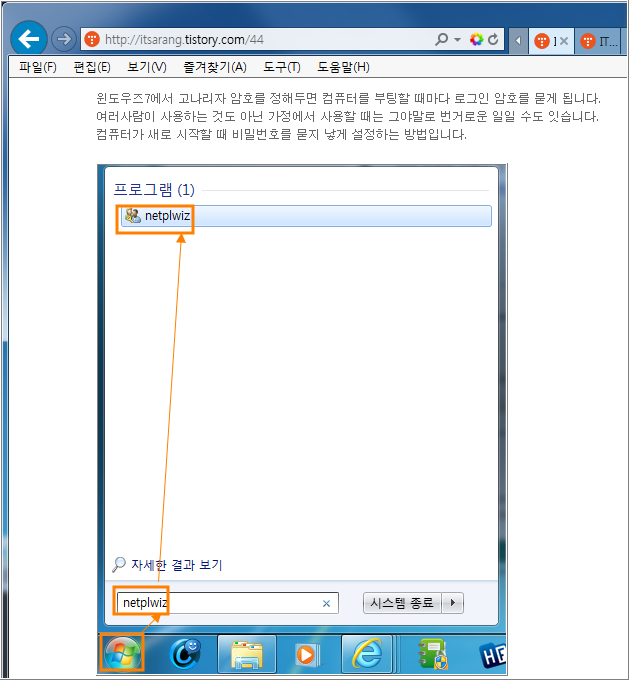
먼저 IE(익스플로러)로 [마우스 우클릭] 또는 드래그 해 본 화면입니다.
아무런 표시가 나오지 않습니다.
즉 마우스 우클릭, 드래그 금지가 되어 있다는 것입니다.
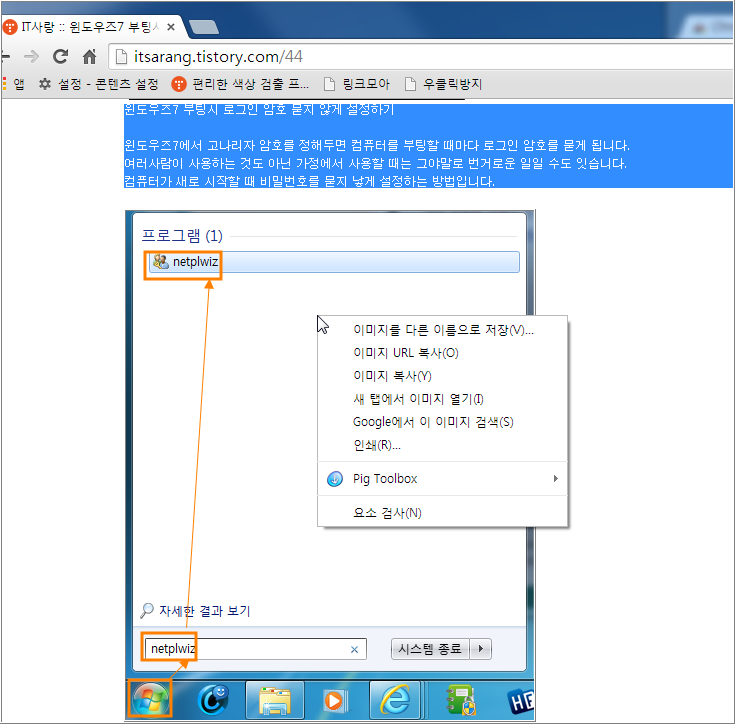
이번에는 [Enable right click]이 설치된 크롬으로 같은 페이지를 실행한 다음 드래그와 마우스 우클릭 등을 해 봅니다.
아무런 제한이나 메세지 없이 순한 양처럼 말을 잘 듣습니다.
다시 말해 [Enable right click]이 설치가 되면 별다른 절차없이 모든 사이트가 마우스우클릭이 해제되고 드래그 금지도 해제가 되며 복사금지도 풀린 상태에서 실행이 된다는 것입니다.
즉 웹페이지를 검색하다 필요하다고 느끼면 바로 복사나 드래그가 된다는 것입니다.
그런데 이런 확장프로그램을 사용하다보면 가끔은 이 기능을 끄고 실행을 해야 하는 경우도 생길수 있습니다.
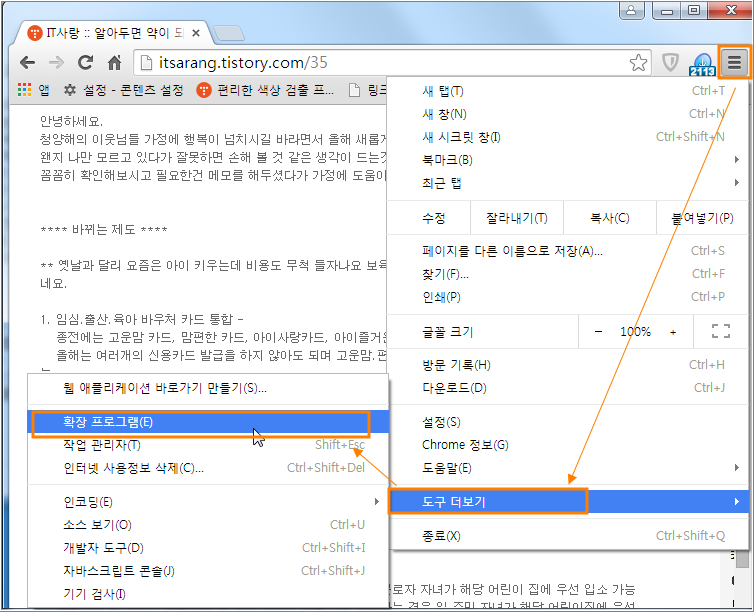
위 화면은 [Enable right click]의 기능을 중지하기 위한 방법입니다.
우측상단의 [메뉴]버턴 클릭 => [도구 더보기] => [확장프로그램]을 선택합니다.
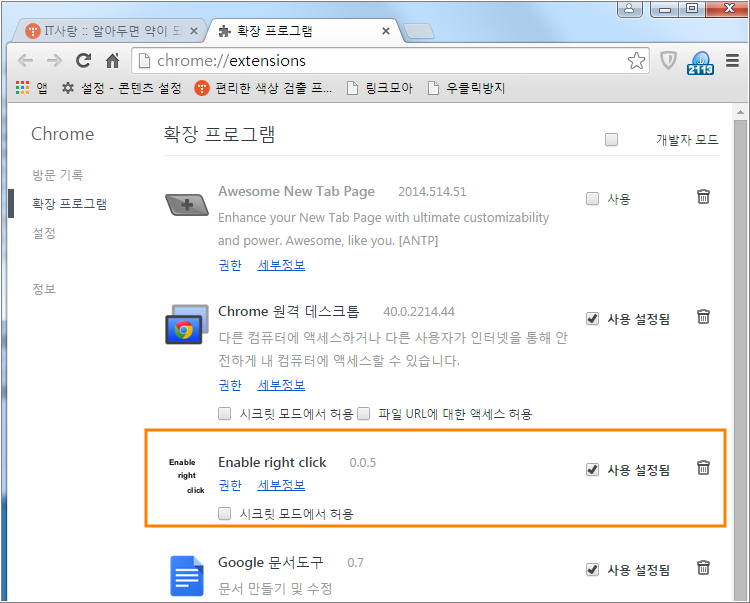
위 화면 처럼 설치된 확장프로그램 내역이 나오면 [Enable right click]이 있는 부분의 체크박스의 체크를 해제한 다음 다시 크롬을 실행해 사용하면 [Enable right click]의 기능이 정지되어 마우스우클릭금지, 드래그 금지 등의 기능이 원래대로 작동하게 될 것입니다.
'컴퓨터 > 웹' 카테고리의 다른 글
| 윈도우즈의 hosts 파일을 이용한 특정사이트 차단 (0) | 2015.01.26 |
|---|---|
| IE의 시작(홈) 페이지가 delta-homes.com 으로 바뀌는 경우 (0) | 2015.01.20 |
| 프록시 서버가 응답하지 않습니다. - 익스플로러(IE) (3) | 2015.01.16 |
| 크롬 IE 시작페이지에서 omiga-plus 제거하는 방법 2 (2) | 2015.01.12 |
| 구글 크롬으로 우클릭 해제, 복사방지 해제 - Pig toolbox 설치 (2) | 2015.01.05 |
